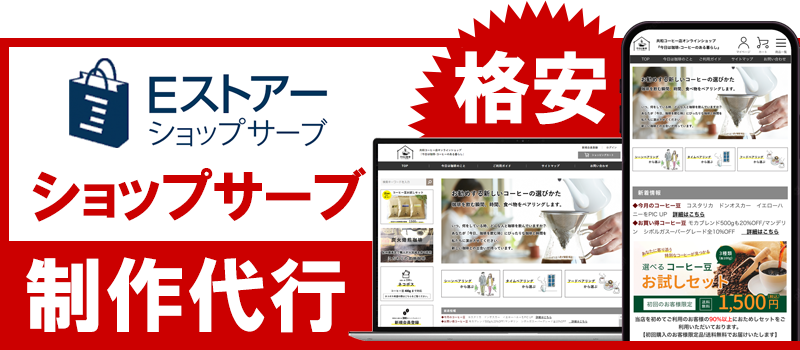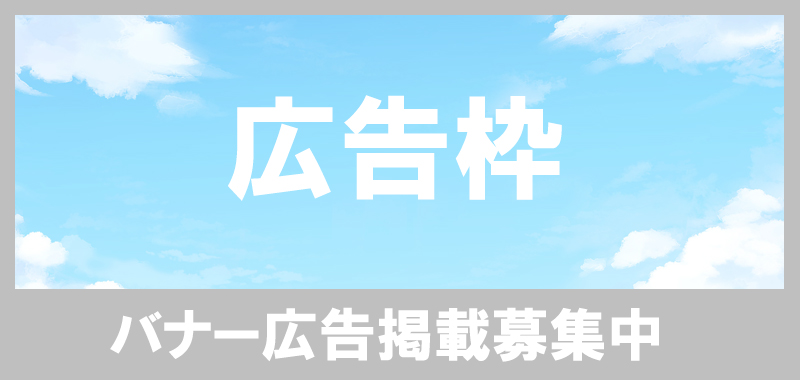ショップサーブで画像をアップロード・管理する方法
ショップサーブでバナーやパーツ画像をアップするには
画像台帳という管理画面でボタンを押してアップロードするか、FTP接続できる
クラウドサーバ領域にアップするか2通りあります。このページでは画像台帳とFTPアカウントの発行からアップロードする
画像の管理方法を解説します。
画像台帳でアップロード・管理する
ショップサーブでバナーやコンテンツのパーツ画像をUPするには
お店運営>画像管理>画像台帳へ進むと下図の画面が表示され、
ファイルを選択ボタンからアップロードが出来ます。UPした画像はその下の画像台帳一覧でプレビュー確認が出来ます。
https://独自ドメイン/pic-labo/画像名.jpgがショップサーブの画像台帳でUPした画像のURLになります。この機能は楽天のR-Cabinetや同じ自社ECカートではカラーミーショップの画像ファイル管理と似た機能です。
楽天R-Cabinetと比較して見る
カラーミーの画像ファイル管理と比較して見る
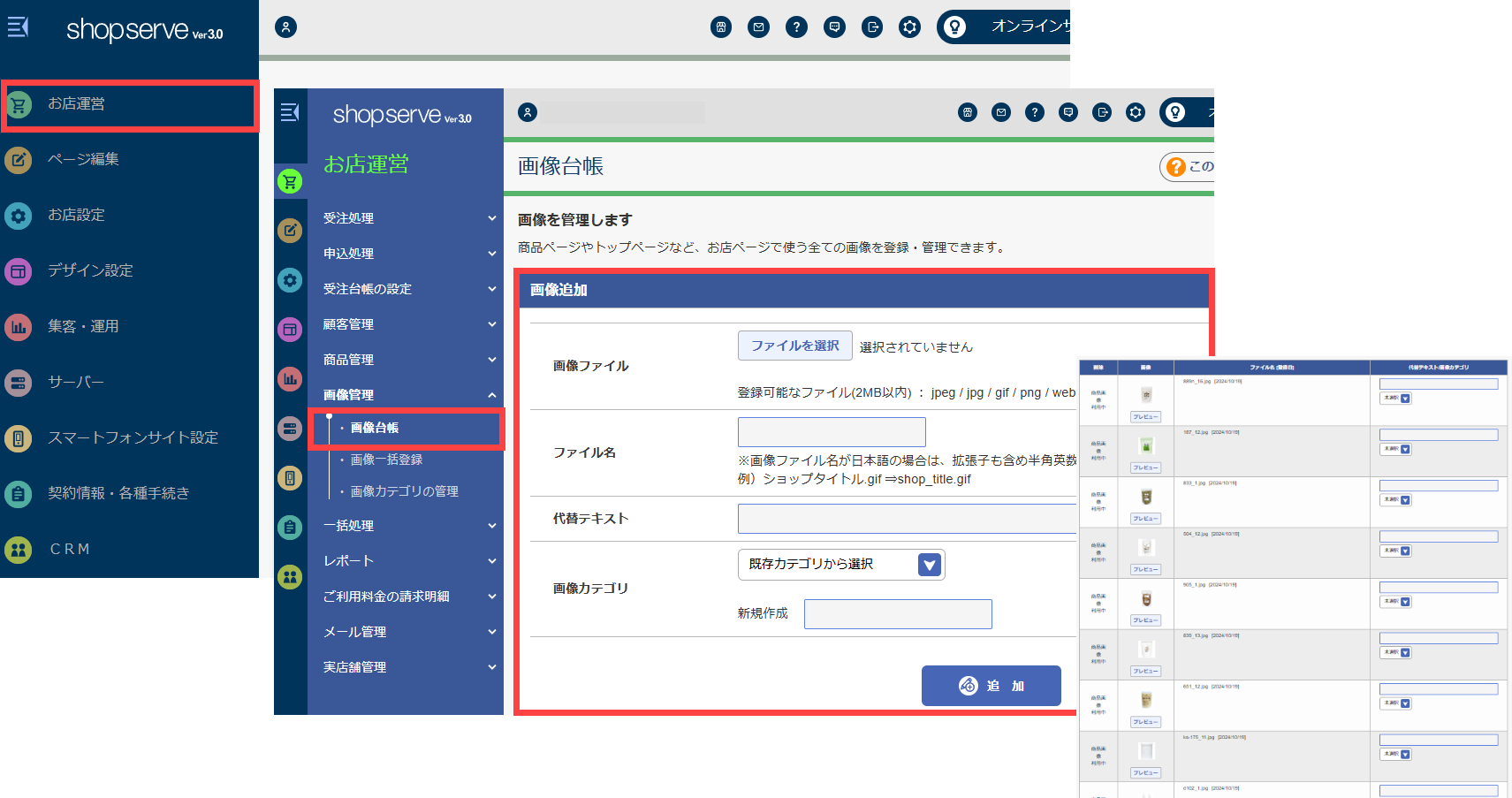
クラウドサーバにFTP接続してアップロード
ショップサーブには楽天GOLDと同じようにFTP接続できるクラウドサーバ領域があります。ショップサーブの管理画面にて
サーバ>FTPアカウントへ進むと下図の画面でアカウント作成でき、パスワードも設定が出来ます。
ホスト名はftp.shopserve.jpになりますので、一般的なFFFTPソフトなどでFTP接続しますと下図のようにルート直下にはdocsというフォルダがあります。このフォルダの中に画像をUPすると
https://独自ドメイン/画像名.jpgというドメイン直下のURLになるという仕組みです。
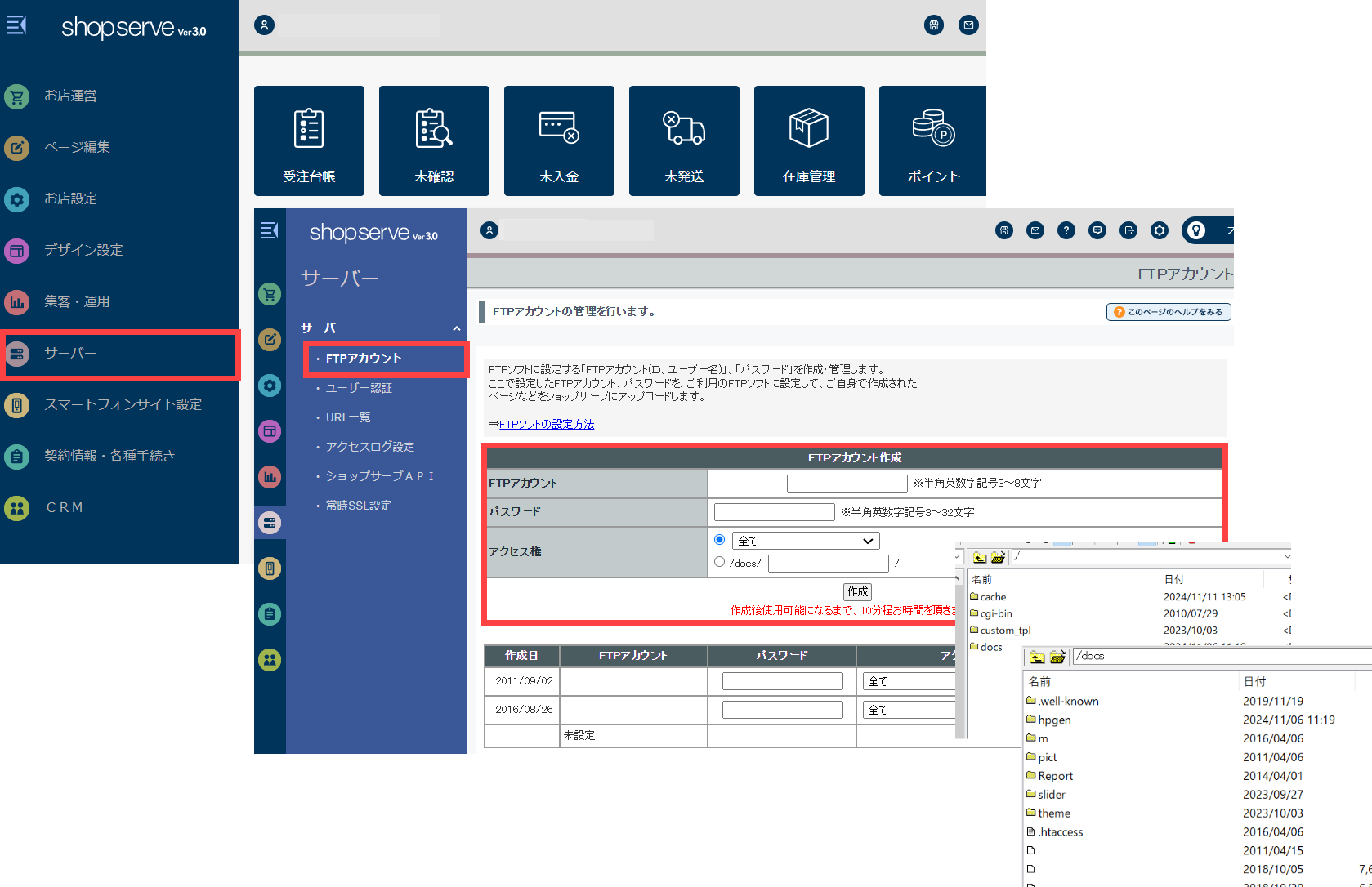
楽天やヤフーと並行運用しているショップは、それぞれの店舗でFTP接続できるクラウドサーバ領域の
ディレクトリ構造を統一して管理したいところです。楽天GOLDやヤフートリプルとの違いを理解できるとスムーズな多店舗運用が可能です。
楽天GOLDと比較して見る
ヤフートリプルと比較して見る

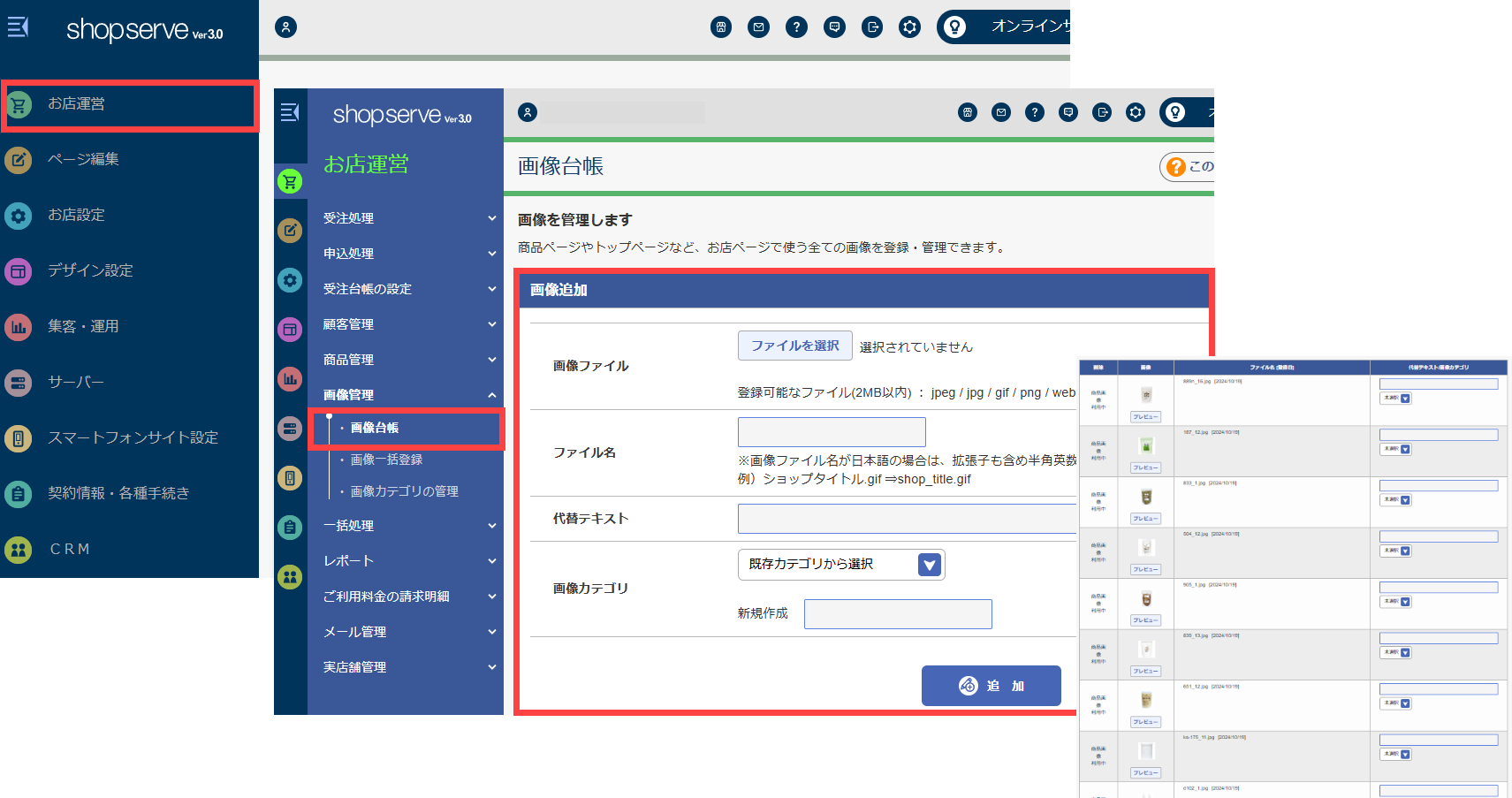
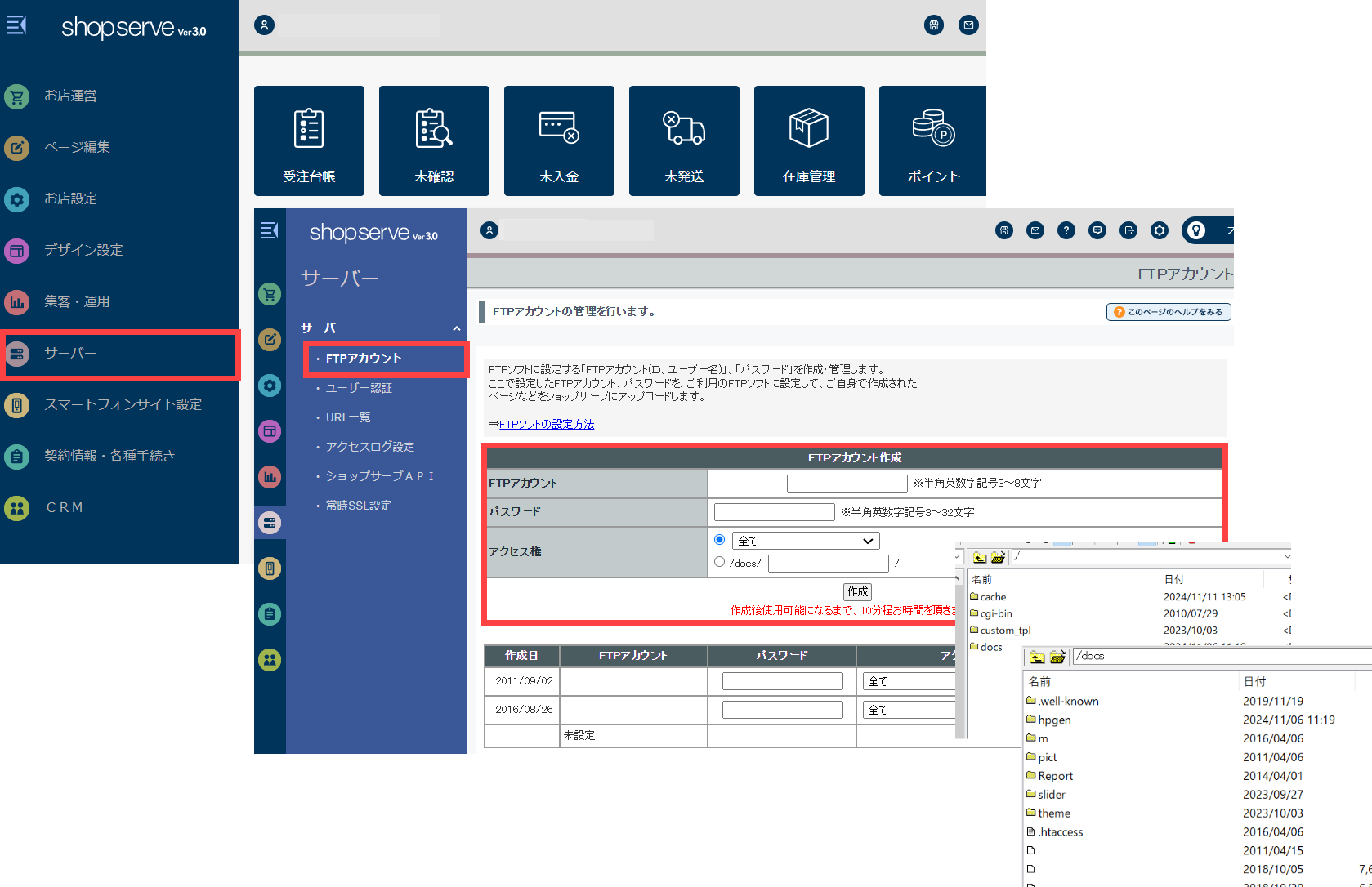 楽天やヤフーと並行運用しているショップは、それぞれの店舗でFTP接続できるクラウドサーバ領域のディレクトリ構造を統一して管理したいところです。楽天GOLDやヤフートリプルとの違いを理解できるとスムーズな多店舗運用が可能です。
楽天やヤフーと並行運用しているショップは、それぞれの店舗でFTP接続できるクラウドサーバ領域のディレクトリ構造を統一して管理したいところです。楽天GOLDやヤフートリプルとの違いを理解できるとスムーズな多店舗運用が可能です。